Debian Linuxのインストールには複数のPythonバージョンが含まれている可能性があるため、複数のPythonバイナリ実行可能ファイルも含まれている可能性があります。システムが使用しているPythonバージョンを変更することもできます。
このチュートリアルでは、複数のPythonバージョンをインストールする方法を説明します。 pythonのバージョン、およびupdate-alternatives pythonを使用してDebianのpythonバージョンを変更します 指図。方法については、以下のセクションを確認してください。
このチュートリアルでは、次のことを学びます。
- 複数のPythonバージョンをインストールする方法
- DebianでPythonのバージョンを変更する方法

| カテゴリ | 使用する要件、規則、またはソフトウェアバージョン |
|---|---|
| システム | Debian Linux |
| ソフトウェア | Python |
| その他 | rootまたはsudoを介したLinuxシステムへの特権アクセス コマンド。 |
| コンベンション | # –指定されたLinuxコマンドは、rootユーザーとして直接、またはsudoを使用して、root権限で実行する必要があります。 コマンド$ –特定のLinuxコマンドを通常の非特権ユーザーとして実行する必要があります |
DebianにPythonをインストールする
Pythonにはさまざまなバージョンがあります。ほとんどの開発者がおそらくインストールしたいと考えており、Debianのデフォルトリポジトリで利用できる2つは、Python2と3の最新バージョンです。以下のコマンドを使用してそれらをインストールできます。
Python2をDebianにインストールする:
$ sudo apt install python2
Python3をDebianにインストールします:
$ sudo apt install python3
使用しているPythonのバージョンは何ですか?
次のlsを実行できます システムで使用可能なPythonバイナリ実行可能ファイルを確認するコマンド:
$ ls /usr/bin/python* /usr/bin/python /usr/bin/python2 /usr/bin/python2.7 /usr/bin/python3 /usr/bin/python3.4 /usr/bin/python3.4m /usr/bin/python3m
デフォルトのPythonバージョンを確認するには、次のコマンドを実行します。
$ python --version Python 2.7.8
そのコマンドが機能しない場合は、python3を試してください 代わりにコマンド:
$ python3 --version
ユーザーごとにPythonのバージョンを変更する
ユーザーごとにPythonのバージョンを変更するには、aliasを作成するだけです。 ユーザーのホームディレクトリ内。 ~/.bashrcを開きます ファイルを作成し、新しいエイリアスを追加して、デフォルトのPython実行可能ファイルを変更します。
alias python='/usr/bin/python3.4'
上記の変更を行ったら、.bashrcに再ログインまたはソースを設定します ファイル:
$ . ~/.bashrc
デフォルトのPythonバージョンを確認してください:
$ python --version Python 3.4.2
update-alternativespythonを使用してシステム全体のPythonバージョンを変更する
システム全体でPythonのバージョンを変更するには、update-alternativesを使用できます。 Pythonコマンド。 rootユーザーとしてログインし、最初に利用可能なすべてのPythonの代替をリストします:
# update-alternatives --list python update-alternatives: error: no alternatives for python
上記のエラーメッセージは、Pythonの代替がupdate-alternativesによって認識されていないことを意味します 指図。このため、alternativesテーブルを更新し、両方のpython2.7を含める必要があります。 およびpython3.4 :
# update-alternatives --install /usr/bin/python python /usr/bin/python2.7 1 update-alternatives: using /usr/bin/python2.7 to provide /usr/bin/python (python) in auto mode # update-alternatives --install /usr/bin/python python /usr/bin/python3.4 2 update-alternatives: using /usr/bin/python3.4 to provide /usr/bin/python (python) in auto mode
--install オプションは、シンボリックリンクを作成できる複数の引数を取ります。優先順位を指定した最後の引数は、手動の代替選択が行われない場合、最高の優先順位番号を持つ代替が設定されることを意味します。この例では、/usr/bin/python3.4に優先度2を設定しています。 その結果、/usr/bin/python3.4 update-alternativesによって自動的にデフォルトのPythonバージョンとして設定されました コマンド。
# python --version Python 3.4.2
次に、Pythonの代替案をすべてリストします。
# update-alternatives --list python /usr/bin/python2.7 /usr/bin/python3.4
今後は、以下のコマンドを使用して選択番号を入力することで、上記のPythonの代替バージョンをいつでも切り替えることができます。
# update-alternatives --config python
<中央> 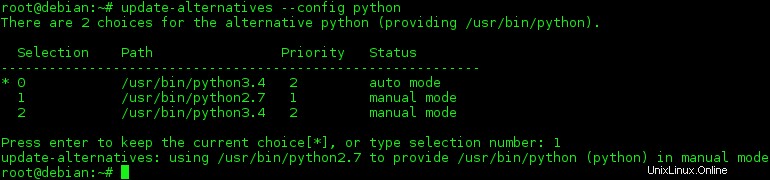
# python --version Python 2.7.8
付録
システムに代替のPythonバージョンがインストールされていない場合は、そのupdate-alternativesを削除できます。 リスト。たとえば、python2.7バージョンを削除しましょう:
# update-alternatives --remove python /usr/bin/python2.7 update-alternatives: removing manually selected alternative - switching python to auto mode update-alternatives: using /usr/bin/python3.4 to provide /usr/bin/python (python) in auto mode